解决“startbootingfromUSBdrivereaderror”问题,轻松启动你的电脑!
2025-01-18 08:09:57 来源:华军科技数据恢复
如何解决“startbootingfromUSBdrivereaderror”问题?
在我们日常使用电脑的过程中,有时会遇到这样一个问题:当你尝试从USB设备启动电脑时,屏幕上出现了令人困惑的提示信息“startbootingfromUSBdrivereaderror”。这个问题看似复杂,但其实并不难解决。本文将带领大家一步一步地分析原因,并提供详细的解决方案,帮助你轻松摆脱这个烦恼。
一、什么是“startbootingfromUSBdrivereaderror”?
当我们通过USB设备启动电脑时,系统会尝试从USB驱动器读取必要的启动文件。如果在读取过程中出现了问题,电脑就会报错,显示“startbootingfromUSBdrivereaderror”这样的信息。这意味着系统在读取USB驱动器中的数据时遇到了困难,无法正常启动。
二、引起“startbootingfromUSBdrivereaderror”的常见原因
USB驱动器本身的问题:最常见的原因之一是USB驱动器存在物理或逻辑故障。例如,USB设备可能受损、插口接触不良,或者内部数据出现了错误。
启动文件损坏:如果USB驱动器中的启动文件损坏,系统将无法读取它们,进而出现错误提示。
BIOS设置错误:如果BIOS设置不正确,系统无法正确识别或读取USB驱动器,也会导致启动失败。
USB接口问题:电脑的USB接口可能存在硬件问题或供电不足,导致USB设备无法正常读取数据。
USB驱动器格式问题:不是所有的USB格式都能被每台电脑识别,特别是当USB驱动器未按照启动要求进行格式化时,可能会出现读盘错误。
三、解决“startbootingfromUSBdrivereaderror”的方法
方法一:检查USB驱动器
你需要确保你的USB驱动器没有物理损坏。尝试将USB设备插入其他电脑,检查它是否能够正常工作。如果在其他电脑上可以正常读取,说明USB驱动器是完好的,问题可能出在当前电脑上。
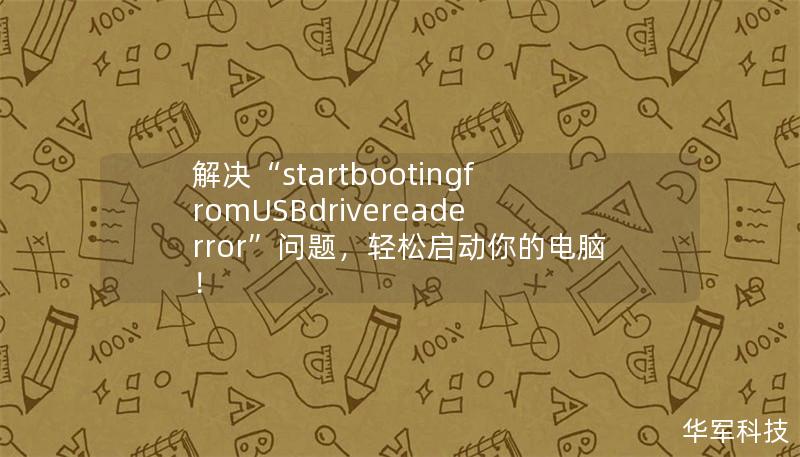
方法二:修复USB驱动器的文件系统
在很多情况下,USB驱动器的文件系统出现错误可能导致启动失败。可以通过以下步骤修复文件系统:
将USB驱动器插入另一台电脑。
打开命令提示符(按下Win+R,输入“cmd”并回车)。
在命令提示符中输入chkdskE:/f(将“E”替换为你的USB驱动器的实际盘符),然后按下回车键。
等待扫描和修复完成,之后再尝试启动。
方法三:重新制作启动盘
如果USB驱动器的启动文件已损坏,你可以考虑重新制作启动盘。确保你拥有一个完整的系统镜像文件(ISO文件),然后使用软件(如Rufus或UltraISO)将其重新写入USB驱动器。制作过程中要选择正确的分区类型(MBR或GPT)以及文件系统(FAT32或NTFS)。
方法四:检查BIOS设置
有时,BIOS设置错误可能导致系统无法从USB驱动器启动。重启电脑,进入BIOS设置界面(通常按下F2、F10、F12或Delete键)。确保USB驱动器被设置为启动优先项。如果未正确设置,调整启动顺序,将USB驱动器设置为第一启动设备,然后保存并退出。
方法五:更换USB接口
尝试将USB驱动器插入电脑的其他USB接口,特别是后置接口。部分电脑的前置USB接口可能因供电不足而无法正常读取设备,后置接口通常与主板直接连接,信号和供电更加稳定。
更深入的排查和预防措施,避免再次出现“startbootingfromUSBdrivereaderror”
经过前面的步骤,你很可能已经解决了“startbootingfromUSBdrivereaderror”问题。但是,为了确保不会再次遇到相同的困扰,我们还需要进一步了解一些高级的解决方法以及预防措施。
四、深入检查硬件问题
1.更换USB驱动器
如果上述方法仍无法解决问题,可能是你的USB驱动器已经出现了硬件故障。尝试使用另一只USB驱动器,重新制作启动盘,并再次尝试启动。这可以有效排除是否是USB驱动器本身的硬件问题。
2.检测电脑USB接口状态
当你发现电脑多次出现“startbootingfromUSBdrivereaderror”问题时,不妨使用其他USB设备(例如鼠标、键盘、移动硬盘)来测试各个USB接口是否工作正常。如果其他设备也出现识别困难或读写问题,说明电脑USB接口可能存在故障,建议送往专业维修点进行检测和维修。
五、软件和系统方面的深入排查
1.更新BIOS固件
BIOS固件是电脑主板上一个非常重要的程序,它直接影响到电脑对各种硬件设备的识别和操作。如果BIOS固件版本过旧,可能会导致无法正确读取USB驱动器。你可以访问电脑主板官网,下载最新的BIOS固件,并按照官方网站的指导进行更新操作。
2.检查启动文件的完整性
如果你从网上下载了系统镜像文件(ISO文件),请确保文件完整且未被损坏。可以使用MD5或SHA1校验工具,验证下载的ISO文件是否与官方网站提供的校验值一致。若不一致,建议重新下载该文件。
六、预防“startbootingfromUSBdrivereaderror”问题的技巧

定期备份数据:随时备份USB驱动器中的重要数据,避免因读盘错误而导致数据丢失。
安全弹出USB驱动器:在电脑上完成操作后,始终通过“安全移除硬件”选项来卸载USB驱动器,避免文件损坏。
定期检查USB驱动器:可以使用一些磁盘工具(如HDTune、CrystalDiskInfo)定期检查USB驱动器的健康状态,及时发现并处理潜在问题。
使用优质的USB设备:选择品牌质量可靠的USB驱动器,确保使用稳定性和数据安全性。
当遇到“startbootingfromUSBdrivereaderror”问题时,不必过于慌张。通过检查USB驱动器、调整BIOS设置、修复文件系统等方法,通常可以快速解决问题。如果问题依然存在,建议从硬件和软件两方面进行更深入的排查,或请教专业人士。
希望本文的指导能够帮助你解决困扰,并有效预防类似问题的再次发生。让我们一起告别“startbootingfromUSBdrivereaderror”的困扰,轻松享受电脑的顺畅体验!
